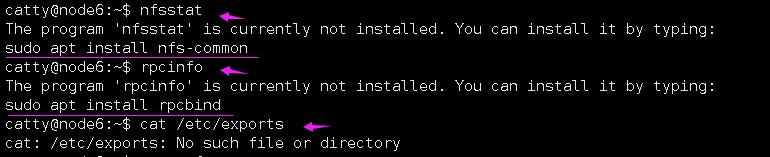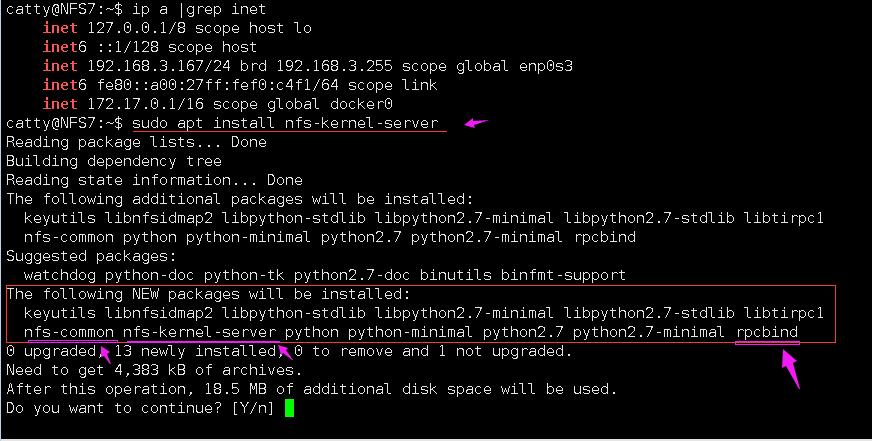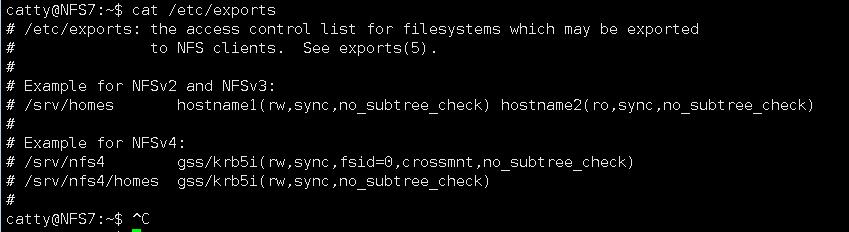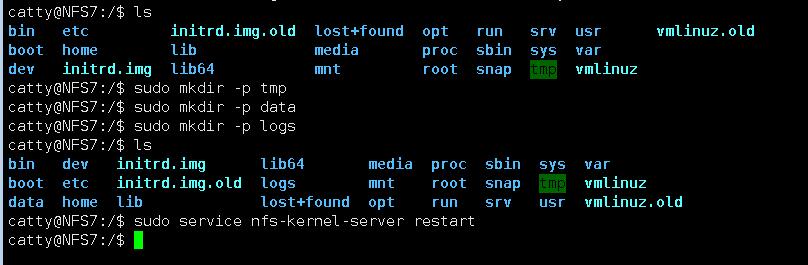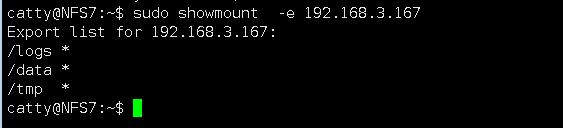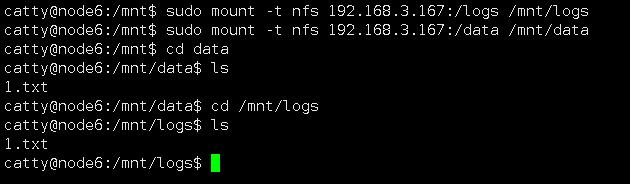Ubuntu 16.04系統上NFS的安裝與使用
摘要:本文介紹了NFS伺服器的安裝過程、配置檔案和常用命令列工具,以及NFS客戶端上如何安裝常用工具,介紹如何掛載共享目錄,並通過實驗進行驗證。
一、伺服器端:
1.1安裝NFS服務:
#執行以下命令安裝NFS伺服器,
#apt會自動安裝nfs-common、rpcbind等13個軟體包
sudo apt install nfs-kernel-server
1.2編寫配置檔案:
#編輯/etc/exports 檔案:
sudo vi /etc/exports
#/etc/exports檔案的內容如下:
/tmp *(rw,sync,no_subtree_check,no_root_squash)
/data *(rw,sync,no_subtree_check,no_root_squash)
/logs *(rw,sync,no_subtree_check,no_root_squash)
1.3建立共享目錄
#在伺服器端建立/tmp /data和/logs共享目錄
sudo mkdir -p /tmp
sudo mkdir -p /data
sudo mkdir -p /logs
1.4重啟nfs服務:
sudo service nfs-kernel-server restart
1.5常用命令工具:
#在安裝NFS伺服器時,已包含常用的命令列工具,無需額外安裝。
#顯示已經mount到本機nfs目錄的客戶端機器。
sudo showmount -e localhost
#將配置檔案中的目錄全部重新export一次!無需重啟服務。
sudo exportfs -rv
#檢視NFS的執行狀態
sudo nfsstat
#檢視rpc執行資訊,可以用於檢測rpc執行情況
sudo rpcinfo
#檢視網路埠,NFS預設是使用111埠。
sudo netstat -tu -4
二、客戶端:
2.1安裝客戶端工具:
#在需要連線到NFS伺服器的客戶端機器上,
#需要執行以下命令,安裝nfs-common軟體包。
#apt會自動安裝nfs-common、rpcbind等12個軟體包
sudo apt install nfs-common
2.2檢視NFS伺服器上的共享目錄
#顯示指定的(192.168.3.167)NFS伺服器上export出來的目錄
sudo showmount -e 192.168.3.167
2.3建立本地掛載目錄
sudo mkdir -p /mnt/data
sudo mkdir -p /mnt/logs
2.4掛載共享目錄
#將NFS伺服器192.168.3.167上的目錄,掛載到本地的/mnt/目錄下
sudo mount -t nfs 192.168.3.167:/data /mnt/data
sudo mount -t nfs 192.168.3.167:/logs /mnt/logs
#注:在沒有安裝nfs-common或者nfs-kernel-server軟體包的機器上,
#直接執行showmount、exportfs、nfsstat、rpcinfo等命令時,
#系統會給出友好的提示,
#比如直接showmount會提示需要執行sudo apt install nfs-common命令,
#比如直接rpcinfo會提示需要執行sudo apt install rpcbind命令。
實驗附圖:
1-在沒有安裝nfs相關軟體包的機器上,直接執行nfsstat和rpcinfo命令時,會給出安裝提示
2-在沒有安裝nfs相關軟體包的機器上,直接執行exportfs和showmount命令時,會給出的安裝提示
3-在NFS伺服器上使用apt命令,安裝nfs-kernel-server軟體包,系統提示同時安裝nfs-common,rpcinfo等13個軟體包
4-完成NFS伺服器端的安裝以後,檢視etc下exports檔案的預設內容
5-檢視NFS伺服器端的目錄,建立共享目錄,重啟nfs服務
6-在NFS伺服器端檢視共享出來的目錄
7-重啟NFS服務,檢視伺服器端的共享目錄,檢視NFS的狀態,以及RPC資訊
8-在客戶端192.168.3.166機器上,檢視NFS伺服器167上的共享目錄
9-在客戶端192.168.3.166上使用mount命令掛載NFS伺服器167上的共享目錄,檢視目錄中的內容